Softvérový zvukový procesor WAVES Z-Noise

Úvod
Vlny Z-Noise je jednokoncový širokopásmový zvukový procesor na redukciu šumu. Veľmi efektívne znižuje šum pri zachovaní najvyššej kvality zvuku.
Povrchovo Z-Noise funguje ako iné širokopásmové procesory na redukciu šumu, ktoré využívajú šumový profesionálfilealebo šumová tlač, aby sa odlíšil platný signál od šumu. Z-Noise však používa inteligentné viacúrovňové rozhodovacie algoritmy na maximalizáciu redukcie šumu s minimom nežiaducich artefaktov. Navyše, Z-Noise používa hudobnejšiu metódu rozliatia kapely pre prirodzenejšie výsledky v celom zvukovom spektre.
Z-Noise je ideálny na odstránenie aditívneho hluku, ako je šumenie pásky, poškodenie vinylového povrchu, hluk vetra, klimatizácie a ventilačného systému. Z-Noise ponúka niekoľko vylepšení, vrátane:
- Z-Noise pracuje na celom frekvenčnom spektre, takže vysokofrekvenčné syčanie a nízkofrekvenčné dunenie možno odstrániť v rovnakom priechode. Je to skutočne širokopásmový nástroj na odstránenie šumu.
- Prevádzka v reálnom čase vám umožňuje upraviť parametre a okamžite počuť výsledky.
V Z-Noise je niekoľko nových funkcií, ktoré riešia problémy jedinečné pre redukciu širokopásmového šumu:
- Extrahovať Profile Režim – Nie vždy máte k dispozícii sekciu čistého šumu, z ktorej môžete vytvoriť profesionála v oblasti hlukufile. Používanie funkcie Extract Noise Profile funkciu, môžete vytvoriť hluk profile z hluku sampsúbor, ktorý je „kontaminovaný“ programovým materiálom, ktorý chcete uložiť.
- Adaptívny režim - Nemusíte nevyhnutne vytvárať hlukového profesionálafile za účelom zníženia hluku. V adaptívnom režime Z-Noise extrahuje hluk profesionálafile on-the-fly a znižuje hluk, aj keď profile mení v priebehu času.
- Lepšia prechodná liečba – Z-Noise ponúka vylepšenú manipuláciu s prechodnými javmi, ako aj vylepšené možnosti spracovania prechodových javov, ktoré umožňujú väčšiu redukciu šumu s menším rozmazaním prechodových javov. Z-Noise dokáže detekovať a vylepšiť prechodové javy pred spracovaním redukcie šumu, potom po redukcii šumu tieto prechodné javy zmenšiť, čím umožňuje agresívnejšiu redukciu šumu pri zachovaní prechodných javov.
- Enhanced Noise Profile úpravy - V normálnom aj adaptívnom režime vám Z-Noise umožňuje ovládať spektrálny charakter profesionálneho hlukufile. Týmto spôsobom môžete presnejšie definovať, čo je šum a čo je programový materiál. Profesionál na hlukfile možno vyrovnať pomocou päťpásmového rozhrania EQ.
- Ovládanie kolenom – Tu upravíte uhol kolena na vyhladenie alebo zostrenie dynamiky redukcie.
Ako funguje Z-Noise?
Z-Noise, podobne ako iné širokopásmové algoritmy na redukciu šumu, je v podstate viacpásmový expandér, ktorý využíva hlukový profesionálfile nastaviť prah v rámci každého pásma podľa energie hluku analyzovanej v tomto pásme. Keď energia v konkrétnom pásme klesne pod prahovú hodnotu, predpokladá sa, že vstupný signál je šum alebo signál prechádzajúci do šumu a signál je v tomto frekvenčnom pásme zoslabený. Z-Noise využíva najnovší psychoakustický výskum a viacúrovňové rozhodovacie algoritmy na odstránenie šumu pri zachovaní zvukovej čistoty zdroja. Funguje oveľa lepšie ako porovnateľné nástroje DAW a rovnako alebo lepšie ako drahšie hardvérové riešenia. Pri rozumnom používaní Z-Noise znižuje šum a zároveň minimalizuje artefakty a zachováva kvalitu pôvodnej nahrávky.
V prípade redukcie širokopásmového šumu sa šumy považujú za nekorelované s hudobným signálom. Z-Noise urobí skvelú prácu pri odstraňovaní kmitania pásky alebo analógového šumu, naprample, ale nebude schopný znížiť hlasy na pozadí alebo čokoľvek, čo by sa mohlo interpretovať ako signál, ako sú vtáky, cvrčky, hudba atď.
Z-Noise je algoritmus redukcie šumu s jedným koncom, ktorý nevyžaduje zakódovaný originálny záznam. Namiesto toho sa učí alebo extrahuje hluk profesionálafile zo zvukového signálu a používa tento šumový profile ktoré mu pomôžu rozlíšiť šum od zvukových údajov.
Ovládacie prvky Z-Noise sú podobné ako pri dynamickom procesore. Tí, ktorí poznajú typický kompresor/expandér, by mali dosiahnuť vynikajúce výsledky v priebehu niekoľkých minút experimentovania.
Ak chcete nainštalovať softvér a spravovať svoje licencie, musíte mať bezplatný účet Waves. Zaregistrujte sa na www.waves.com. S účtom Waves môžete sledovať svoje produkty, obnovovať plán aktualizácií Waves, zúčastňovať sa na bonusových programoch a mať aktuálne informácie o dôležitých informáciách.
Odporúčame, aby ste sa oboznámili so stránkami podpory Waves: www.waves.com/support. K dispozícii sú technické články o inštalácii, riešení problémov, špecifikáciách a ďalšie. Okrem toho nájdete kontaktné informácie na spoločnosť a novinky z podpory Waves.
Použitie Z-Noise
Odstránenie šumu pomocou Z-Noise je dvojkrokový proces. Najprv vytvoríte platného odborníka na hlukfilealebo podpis hluku, ktorý ovplyvňuje váš zvuk. Potom použite množstvo nástrojov na odstránenie šumu Z-Noise, aby ste dosiahli dokonalé zníženie šumu, aby vyhovovalo vášmu programovému materiálu.
Prvý krok – Vytvorte Noise Profile
Musíte získať odborníka na hlukfile s cieľom účinne znížiť hluk. Profesionál na hlukfile je odhad spektrálnej hustoty šumu a používajú ho algoritmy na potláčanie šumu Z-Noise na prijímanie zložitých rozhodnutí o tom, čo je šum a čo by sa malo eliminovať a čo nie je šum a malo by sa to ponechať nedotknuté.
Z-Noise poskytuje päť metód na vytvorenie profesionála v oblasti hlukufilev závislosti od povahy vášho pôvodného materiálu a požadovaných pracovných metód.
Predvolená profile
Keď spustíte Z-Noise, predvolený profesionál s bielym šumomfile je načítaný. Tento odborník na biely šumfile načíta sa aj vtedy, keď je zvolená predvoľba Úplný reset.
Továrenské prednastavenia
Iný štandardný hluk profiles možno načítať z továrenských predvolieb.
Učte sa
Keď máte čisté s, použite režim učeniaample čistého šumu bez toho, aby do šumu zasahoval žiadny programový materiál. Tí, ktorí poznajú Waves X-Noise, budú s týmto procesom spokojní.
Vyberte časť zvuku s dĺžkou aspoň 100 ms, ktorá obsahuje iba hluk, ktorý sa snažíte eliminovať. Dávajte pozor, aby ste sa vyhli „kontaminácii“ zo zdrojového zvuku, ako sú napríklad zvonenia a falošné útoky.
Kliknite na tlačidlo Learn v Noise Profile oblasť pod analyzátorom Z-Noise. Tlačidlo bude blikať „Učíme sa“  . Prehrajte vybranú zvukovú sekciu cez Z Noise. Opätovným kliknutím na tlačidlo Učiť zastavíte proces učenia a vytvoríte profesionála v oblasti hlukufile, ktorá sa na analyzátore Z-Noise zobrazí ako biela čiara. Táto čiara predstavuje frekvenčný obsah analyzovaného šumu a mení svoju vertikálnu polohu, keď upravujete prah. V tomto bode si uložte nastavenie Z-Noise, ktoré zahŕňa vášho odborníka na hlukfile. (Viac informácií o ukladaní a vyvolaní nastavení nájdete v časti Vlnový systém časť na konci tohto návodu.)
. Prehrajte vybranú zvukovú sekciu cez Z Noise. Opätovným kliknutím na tlačidlo Učiť zastavíte proces učenia a vytvoríte profesionála v oblasti hlukufile, ktorá sa na analyzátore Z-Noise zobrazí ako biela čiara. Táto čiara predstavuje frekvenčný obsah analyzovaného šumu a mení svoju vertikálnu polohu, keď upravujete prah. V tomto bode si uložte nastavenie Z-Noise, ktoré zahŕňa vášho odborníka na hlukfile. (Viac informácií o ukladaní a vyvolaní nastavení nájdete v časti Vlnový systém časť na konci tohto návodu.)
Ak nemôžete nájsť sekciu len so šumom, skúste použiť predvolené nastavenie bieleho šumufile alebo jednu z iných dostupných továrenských predvolieb, alebo použite Extract Profile proces popísaný nižšie.
Extrakt
Táto možnosť vám umožní vytvoriť profesionála s pevným šumomfile mimo audio sekcie, kde nie je k dispozícii žiadny „čistý šum“, s ktorým sa môžete stretnúť pri čistení hudby na vinylových diskoch. Ak chcete použiť túto možnosť, vyberte časť zvuku, v ktorej je signál relatívne tichý a ktorej „kontaminácia“ programového materiálu je reprezentatívna pre zvyšok programu. Potom kliknite na tlačidlo Extrahovať. Tlačidlo bude blikať „Extrahuje sa“. 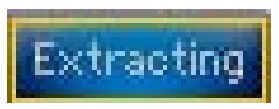 Prehrajte výber zvuku. Po dokončení kliknite na tlačidlo znova, aby ste videli extrahovaný šum profesionálafile.
Prehrajte výber zvuku. Po dokončení kliknite na tlačidlo znova, aby ste videli extrahovaný šum profesionálafile.
Pretože Z-Noise bude musieť vytvoriť priemerný výpočet nešumového signálu, aby sa vytvoril platný šumový profesionálfile, mali by ste pracovať s pomerne dlhým a reprezentatívnym sample pri používaní Extract Profile režim.
Pamätajte, že metódy Learn a Extraction sú navrhnuté pre nahrávky so stabilným šumovým pozadím. Na moduláciu alebo zmenu zvukov v pozadí by ste mali zvoliť adaptívnu metódu vytvárania hluku profiles.
Adaptívny

Adaptívny režim sa používa na elimináciu šumu, ktorý sa časom mení. Z-Noise aktualizuje hluk profile analýzou vstupného signálu za chodu. Kliknite na tlačidlo Adaptive a potom prehrajte svoj DAW na sample zvuk, ktorý chcete vyčistiť. ZNoise začne skenovať vstupný zvuk a automaticky priradí hlukového profesionálafile (počiatočný hlukový profesionálfile bude profesionál v oblasti bieleho šumufile alebo posledný profíkfile zachytený.) The noise profile sa v okne Analyzer zobrazí ako biela čiara.
Adaptívny režim vyžaduje asi dve sekundy priepustnosti zvuku, kým začne vytvárať svoj vlastný šumový profesionálfile. Počas tejto inicializačnej periódy môže byť redukcia šumu menej ako ideálna, pretože Z-Noise chýba platný hlukový profesionálfile. Ak chcete dosiahnuť optimálne výsledky od začiatku zdroja zvuku, experimentujte s týmito technikami:
- Použite Učte sa režim na vytvorenie hluku proffile časti čistého šumu na začiatku zdrojového zvuku alebo blízko neho. Z-Noise sa spustí s adaptívnym režimom redukcie hluku s týmto profesionálom v režime Learnfile, potom migrujte na Adaptive Profile hladkým spôsobom. Týmto spôsobom budete mať k dispozícii účinnú redukciu šumu od začiatku vášho zdrojového materiálu a navyše neustále sa aktualizujúcu redukciu šumu ponúkanú s adaptívnym režimom.
- Ak na začiatku zdrojového zvuku nie je k dispozícii čistý šum, môžete použiť Extrahovať Profile režim na vytvorenie hluku proffile zo segmentu obsahujúceho hudobný signál aj šum. Rovnako ako v predchádzajúcom example, tento hluk profile sa stane východiskovým bodom v procese adaptívnej redukcie šumu.
- Ak nevytvoríte hluk proffile pred spustením procesu redukcie šumu v adaptívnom režime sa Z-Noise predvolene nastaví na profesionálnu úroveň bieleho šumufile kým sa presne nevytvorí profesionál s adaptívnym hlukomfile. Asi po dvoch sekundách sa prepne na nový hlukový profesionálfile.
Ak chcete resetovať hluk profile, prejdite do ponuky načítania a načítajte predvoľbu Reset (buď Both alebo len Profile.)
Je dôležité vytvoriť profesionála v oblasti hlukufile a vykonať redukciu hluku pri rovnakom sample sadzba. V opačnom prípade môže dôjsť k menej presnému zníženiu hluku.
Druhý krok – redukcia hluku
Akonáhle ste vytvorili hluk proffile vášho zvuku, ste pripravení odstrániť šum. Z-Noise používa dva primárne parametre, Threshold a Reduction, na riadenie procesu redukcie šumu. Najprv upravte tieto ovládacie prvky, aby ste rýchlo nakonfigurovali Z-Noise pre daný vstupný signál. Attack, Release, Transients, Knee, Optimize a Profile Parametre EQ ponúkajú podrobnejšie ovládanie a sú popísané neskôr.
Prahová hodnota – nastavuje globálny posun pre hlukového profesionálafile. Tu nastavíte úroveň používanú na začatie rozlišovania medzi zdrojovým zvukom a šumom. Nastavenie prahu na vysoké nastavenie, napríklad +10 dB, znamená, že hluk profile je posunutý nahor o 10 dB, čo vedie k väčšiemu odstráneniu signálu.
Zníženie – Pomocou ovládača Reduction nastavte mieru redukcie šumu aplikovanú na signály spadajúce pod prahovú hodnotu. Zvýšením nastavenia Reduction sa zvýši množstvo šumu odstráneného spod šumu profesionálafile.
Ak sa objavia artefakty s časovým aliasom (spev alebo zvuky podobné robotom), znížte nastavenie Reduction alebo znížte prah na niekoľko dB nad úroveň hluku pozadia. Artefakty sú často známkou toho, že programový materiál sa spracováva spolu so šumom. Zníženie nastavenia Threshold „chráni“ programový materiál pred zbytočným spracovaním.
Artefakty možno ďalej minimalizovať úpravou parametrov Attack, Release, Optimize, Knee, Transients a EQ (pozri Ovládacie prvky sekcia pre viac podrobností.)
Úplnú referenciu používateľského rozhrania nájdete v časti Ovládacie prvky a displeje ďalej v tomto návode.
Tretí krok – Monitorovanie
Užitočnou funkciou Z-Noise je možnosť monitorovať buď odšumovaný zvukový výstup alebo rozdiel, pričom šumový signál je odstránený funkciou Z-Noise. Pozorne počúvajte rozdielový signál, aby ste zistili, či vaše nastavenia odstraňujú okrem šumu aj časti pôvodného zvukového signálu. Ak počujete prvky pôvodného signálu v režime monitora rozdielov, pravdepodobne zhoršujete zvukový signál.
Cieľom je maximalizovať redukciu šumu a zároveň ovplyvniť čo najmenej pôvodného programového materiálu. Okrem ovládacích prvkov Threshold a Reduction existuje niekoľko nástrojov, ktoré môžete použiť na nájdenie najlepšej sady parametrov pre váš programový materiál. O týchto ovládacích prvkoch sa bude diskutovať v ďalšej časti.
Waves odporúča monitorovať pomocou slúchadiel a niekoľkokrát prepínať medzi režimami Audio a Difference monitora, kým nenájdete správnu sadu parametrov. Silne poškodené nahrávky môžu vyžadovať kompromis medzi kvalitou zvuku a redukciou šumu.
Ovládacie prvky a displeje
Ovládacie prvky

Dva základné ovládače redukcie hluku sú Threshold a Reduction.
Prahová hodnota – Nastavenia: -20 až +50 dB; Predvolená hodnota = 0 dB Toto je referenčné nastavenie zisku v porovnaní s nastavením šumu profile. Signál pod hlukom profile sa čistí, pričom signál nad profile je ignorovaná alebo minimálne spracovaná.
Zníženie – Nastavenia: 0 – 100 %; Predvolená hodnota = 0 % Určuje mieru redukcie šumu aplikovanú na signál pod prahovou hodnotou. Čím vyššie nastavenie, tým väčšia redukcia šumu
Ovládanie dynamiky

Útok – Nastavenia: 0.01–1000 ms; Predvolená hodnota = 0.01 ms
Útok je čas potrebný na zastavenie útlmu alebo na zvýšenie zisku. Redukcia šumu sa plynule znižuje, aby sa predišlo praskaniu a cvakaniu spôsobenému náhlymi zmenami spracovania. Predvolené nastavenie (0.03 sekundy) funguje vo väčšine prípadov dobre. Výbušné zvuky môžu vyžadovať kratší čas; zvuky, ktoré sa vyvíjajú pomalšie, môžu vyžadovať dlhší čas útoku.
Uvoľnite – Nastavenia: 0.01 – 5000 ms; Predvolená hodnota = 0.40 ms
Nastavuje čas, za ktorý dôjde k redukcii šumu alebo zoslabeniu zisku alebo k dosiahnutiu cieľovej hodnoty zníženia. Vyššie hodnoty Release budú mať za následok pomalší útlm; tieto nastavenia budú mať tendenciu znieť hladšie, ale pravdepodobne prepustia viac šumu ako krátke hodnoty. Hodnoty krátkeho uvoľnenia sú zvyčajne účinnejšie pri odstraňovaní šumu, ale môžu mať za následok ostrejší zvuk.
transients – Nastavenia: 0 dB (= vypnuté) až +30 dB Predvolená hodnota = 0.1 dB
Ovládanie prechodov je jedinečnou vlastnosťou Z-Noise, ktorá zachováva prechodové javy tým, že ich zosilňuje pred tým, než dôjde k procesu redukcie šumu. To vám umožní zvýšiť prahovú hodnotu bez toho, aby ste ohrozili prechodné javy. Keď je redukcia šumu dokončená, prechodové javy sú de-vylepšené. Všimnite si, že pri zvyšovaní prechodových nastavení možno budete musieť znova upraviť ovládací prvok Threshold.
Koleno – Nastavenia: 0 = Tvrdé, 100 = Mäkké, Predvolené 25 %
Knee control upravuje ostrosť krivky redukcie zisku pod úroveň hluku proffile. Pri tvrdom nastavení kolena sa dynamika aktivuje, keď energia prekročí prah. S mäkším kolenom sa dynamika začne aktivovať, keď sa energia priblíži k prahu.
Noise Profile Ovládače EQ
Noise Profile Sekcia EQ vám umožňuje manipulovať s hlukom profesionálomfile pomocou päťpásmového odsekového ekvalizéra. To vám umožňuje ovládať množstvo redukcie šumu v rôznych frekvenčných rozsahoch. Jeho účinok je podobný ako pri posúvači Threshold, okrem toho, že je závislý od frekvencie.
Noise Profile Parametre EQ:
![]()
The Profile EQ vám umožňuje zmeniť frekvenčné charakteristiky vášho hlukového profesionálafile. Ovládanie piatich pásiem EQ, ako je označené piatimi očíslovanými štvorcovými značkami na hlukovom profesionálovifile graf, sú vždy viditeľné a dostupné z grafu ZNoise v okne Analyzer. Keď vyberiete značku hlukového profesionálafile EQ band, jeho parametre sa zobrazia v sekcii EQ control tesne pod grafom. To umožňuje parametrické riadenie. Pri výbere viacerých pásiem bude prvá vybraná (a aktívna) značka pásma tá, ktorá sa zobrazí v profesionálifile Pás EQ pod grafom.
Značky grafu sú očíslované a farebne odlíšené:
kapela 1 červená predvolená frekvencia 60 Hz predvolený typ je nízka polica.
kapela 2 purpurová predvolená frekvencia 181Hz predvolený typ je zvonček.
kapela 3 modrá predvolená frekvencia 577Hz predvolený typ je zvonček.
kapela 4 zelená predvolená frekvencia 1702 Hz predvolený typ je zvonček.
kapela 5 žltá predvolená frekvencia 5806 Hz predvolený typ je vysoká polica.
Každé pásmo ponúka nasledujúce ovládacie prvky –
Pásmo zapnuté/vypnuté – Predvolené = Zapnuté
To určuje, či Profile Pásmo EQ je zapojené alebo vynechané. Potiahnutím značky pásma na grafe sa zapojí frekvenčné pásmo. Značka grafu sa pri zapnutí zvýrazní a pri vypnutí stmavne.
Typ pásma – nízka polica, zárez, zvonček, vysoká polica.
Predvolený pás 1: nízka polica; predvolené pásma 2-4: zvonček; predvolené pásmo 5: vysoká polica Určuje tvar filtra pre každé pásmo. Notch filter (zvonček s veľmi vysokým Q) je užitočný pri odstraňovaní výrazných brumových harmonických.
Frekvencia – Nastavenia: 10 Hz – 20 kHz
Nastavuje frekvenciu v každom z piatich pásiem Noise Profile EQ. Zobrazí sa frekvencia aktívnej značky.
Získať – Nastavenia: -30 dB až +30 dB; Predvolená hodnota = 0 dB
Gain riadi útlm alebo zosilnenie aplikované na hlukový profesionálfile frekvencie. Zvýšenie zisku frekvencie zvyšuje prah pre túto frekvenciu, čo spôsobí, že algoritmus zníži viac šumu v tomto spektre. Znížením zisku sa zníži prah pre túto frekvenciu, čo má za následok menšie zníženie šumu na tejto frekvencii.
Q – Nastavenia: 0.26 (široká krivka) – 6.5 (ostrá krivka); Predvolená hodnota = 1.0
Nastavuje Q frekvencie, ktorá sa má znížiť alebo zvýšiť. Vyššie Q má za následok užší filter, zatiaľ čo nižšie Q poskytuje širší a jemnejší filter.
Ovládacie prvky optimalizácie rozlíšenia
Zníženie širokopásmového šumu si vyžaduje rovnováhu medzi rozlíšením v časovej oblasti a rozlíšením vo frekvenčnej oblasti. Neexistuje dokonalé riešenie, pretože rôznorodý programový materiál a rôzne problémy so šumom si vyžadujú jedinečné kompromisy.
Z-Noise vám umožňuje vybrať si medzi vyšším frekvenčným rozlíšením alebo vyšším časovým rozlíšením alebo kompromisom medzi nimi, čím sa optimalizuje rozlíšenie tak, aby čo najlepšie vyhovovalo vášmu programovému materiálu.

Optimalizovať – Nastavenia: Punch, Norm, Smooth; Predvolená hodnota = Normálna
Umožňuje vám vybrať si medzi vyššou frekvenciou alebo časovým rozlíšením:
Hladký nastaví najvyššie frekvenčné rozlíšenie. V režime Smooth poskytuje ZNoise najplynulejšie a najjemnejšie celkové zníženie šumu, ale so zhoršenou prechodovou kvalitou. Tento režim tiež spotrebúva viac energie CPU a nemusí byť vhodný pre pomalšie počítače. Tento režim sa najlepšie používa pre hlas a iné zdroje bez ostrých útokov.
Punč nastavuje najlepšie časové rozlíšenie a odporúča sa pre materiály, ktoré majú výrazné ataky a prechodné javy, ako sú perkusívne zvuky alebo brnkacie struny. Pri klavírnych nahrávkach je zvyčajne najlepšie zníženie šumu, keď sú optimalizované pre lepší Punch.
Norm ponúka pekný kompromis pre mnohé situácie, s lepšími prechodmi ako v Smooth a lepším frekvenčným rozlíšením ako v Punch.
Waves odporúča vytvoriť hlukového profesionálafile a spracovanie zdroja zvuku s rovnakou optimalizáciou rozlíšenia, hoci medzi týmito akciami je možné zmeniť rozlíšenie.
Noise Profile Ovládanie tvorby

Noise Profile je odtlačok prsta hluku. Je to základný prvok efektívnej redukcie šumu, pretože to umožňuje Z-Noise klasifikovať zvuk ako šum alebo signál v konkrétnej nahrávke. Z-Noise ponúka tri spôsoby, ako profifile hluk:
učiť sa; extrakt; a adaptívne režimy.
Učte sa
![]()
Najlepšie výsledky dosiahnete, keď je šum statický a použijete malý segment „čistého šumu“ zo zdrojového zvuku. Použite funkciu Learn s výberom pozostávajúcim iba z hluku pozadia, ktorý chcete odstrániť. Kliknutím na tlačidlo Learn spustíte proces; tlačidlo sa zmení na „Učíme sa“  a bliká, kým naň znova nekliknete. Learn predpokladá, že vstup je čistý šum a profesionálfileje to bez úprav.
a bliká, kým naň znova nekliknete. Learn predpokladá, že vstup je čistý šum a profesionálfileje to bez úprav.
Extrakt

Ak váš programový materiál nemá sekciu s čistým šumom na pozadí, nájdite sekciu, ktorá je väčšinou šumová a použite Extrahovať rovnakým spôsobom, akým ste použili tlačidlo Naučiť na vytvorenie šumového profesionála.file. Výpis predpokladá, že vstup obsahuje nejaký šum a nejaký signál. Používa pokročilé inteligentné algoritmy na extrakciu hlukufile z časti zvuku, ktorá nemá čistý šumový segment, z ktorého by sa mohol „učiť“ profesionálfile.
Je dôležité zdôrazniť, že pri vytváraní šumového profesionála nedochádza k žiadnemu zníženiu šumufile v režimoch Learn alebo Extrahovať.
Adaptívny

Oba režimy učenia a extrahovania hluku profesionálovfile Predpokladajme, že váš hluk je v ustálenom stave, tj v priebehu času sa jeho charakter nemení. Sú však chvíle, keď Z-Noise musí reagovať na neustále sa meniaci hlukfile. V týchto ťažkých podmienkach je jedinečný, za behu adaptívny režim Z-Noise životne dôležitý.
V tomto režime bude Z-noise používať naposledy naučený alebo extrahovaný šum proffile ako východiskový bod pri znižovaní hluku. Ak žiadny profíkfile bol naučený/extrahovaný, východiskovým bodom bude profesionál s bielym šumomfile.
Ovládanie výstupného monitora

Výstupný monitor prepína medzi zvukom (zvuk po spracovaní Z-Noise) a rozdielom (šum sa odstraňuje pomocou zvolených nastavení). Zvuk je predvolené nastavenie. Ak chcete počuť šum, ktorý sa odstraňuje zo zdrojového signálu, použite nastavenie Monitor rozdielov. Ak počujete programový materiál v rámci signálu Rozdiel, upravte svoje nastavenia, aby ste dosiahli lepšiu rovnováhu medzi redukciou šumu a stratou/degradáciou signálu.
Displeje
Z-Noise Analyzer

Z-Noise Analyzer je hlavným displejom procesora. Zobrazuje štyri farebné spektrálne obálky
- Červená vstupný signál pred spracovaním Z-Noise
- Biela hlukový profíkfile
- Žltá profíkfile tvarovanie krivky EQ.
- Zelená výstupný signál po spracovaní Z-Noise
Pri zdravom procese redukcie šumu bude zelená linka výstupného signálu vo všeobecnosti klesať pod červenú linku vstupného signálu. Vrcholy však môžu prekrývať červenú a zelenú čiaru.
NR: Merač redukcie hluku
Merač redukcie hluku ukazuje energiu odstraňovaného hluku. Merač ukazuje, čo sa odstraňuje zo zvukového signálu, a view nie je ovplyvnené nastavením prepínača Output Monitor Control.
Pri počúvaní v režime Difference Meter redukcie hluku odráža odstránený šum, ktorý počujete.
Panel s nástrojmi WaveSystem
Pomocou lišty v hornej časti doplnku môžete uložiť a načítať predvoľby, porovnať nastavenia, vrátiť späť a znova vykonať kroky a zmeniť veľkosť doplnku. Ak sa chcete dozvedieť viac, kliknite na ikonu v pravom hornom rohu okna a otvorte sprievodcu WaveSystem Guide.
Noise Profile Manažment
Čo je Noise Profile?
A Noise Profile je reprezentácia hluku, ktorý sa má odstrániť, zobrazený ako graf frekvenčnej odozvy. Z-Noise používa hluk profile analyzovať a spracovať vstupný zvuk na odstránenie šumu, ktorý má rovnaké vlastnosti ako hlukový profesionálfile.
Vytvorenie Noise Profile
Režimy učenia a extrahovania Z-Noise vyžadujú analýzu časti statického šumu, aby sa vytvoril hlukový profesionálfile. V adaptívnom režime žiadne učenie sa hluku profíkafile pretože tento výpočet prebieha za chodu.
Na vytvorenie efektívneho hluku proffile, nájdite časť zdrojového záznamu (najmenej 100 ms) obsahujúcu čistý šum. Tieto časti sa zvyčajne nachádzajú bezprostredne pred začiatkom zvuku, po jeho skončení alebo počas pauzy v reči alebo hudbe. Ak beriete akoample od konca nahrávania alebo počas pauzy, dávajte pozor na zvonenie pri nahrávaní, pretože to ohrozí profesionála v oblasti hlukufile.
Ak chcete použiť režim Learn, stlačte tlačidlo Learn a potom prehrajte segment šumu vo vašom DAW. Tlačidlo Learn bliká „Learning“, čo znamená, že Z-Noise vytvára profesionála v oblasti hlukufile. Keď dohráš sample, znova stlačte tlačidlo Learn, aby ste zastavili proces učenia a dokončili hlukový proffile. Spektrum hluku profile sa v Z-Noise Analyzer zobrazí ako biela čiara.
Ak zdrojový materiál nemá sekciu obsahujúcu čistý šum, ktorý chcete odstrániť, môžete prejsť na Extract Profile režim a vytvorte hluk profile. Hoci tento spôsob hluku profile tvorba je nevyhnutná, keď nie ste schopní nájsť čistý šumample, nerobte extrakt ako svoju prvú voľbu. Táto metóda vo všeobecnosti znižuje účinnosť redukcie šumu, pretože izolácia hluku od zvuku je menej presná a môže viesť k počuteľným artefaktom.
Dôležité poznámky: Profesionál na hlukfile by mal byť vytvorený z rovnakého zdroja záznamu ako materiál, ktorý redukujete šumom pomocou Z-Noise. Vytvorenie profesionála v oblasti hlukufile z iného zdroja nepomôže Z-Noise rozpoznať šum vo vašom zdroji. Ak však vo svojom zdroji nemôžete nájsť segment obsahujúci iba šum, ale môžete ho nájsť z rovnakej relácie nahrávania za rovnakých podmienok, môžete ho namiesto toho použiť a dosiahnuť dobré výsledky.
Upozorňujeme, že pri čistení predtým vydaného materiálu, ako sú vinylové albumy alebo audiokazety, hluk v prestávkach medzi skladbami nemusí nevyhnutne predstavovať hluk nahrávok.
V tomto bode odporúčame uložiť nastavenie Z-Noise, ktoré zahŕňa hlukový profesionálfile.
Ukladanie, načítanie a zdieľanie Noise Profiles
Wave System obsahuje tlačidlo Uložiť, ktoré ukladá zvuk profíkafile v nastavení file spolu s ďalšími údajmi o parametroch. Každé nastavenie Z-Noise file má k dispozícii dve miesta pre hluk profiles, čo umožňuje analýzu a ukladanie dvoch segmentov hluku, ktoré možno ľahko porovnať a zistiť, ktorý funguje najlepšie.
Po vytvorení hluku profile, hviezdička znamená, že nastavenie bolo upravené v lište s názvom Setup A/B. Tento hlukový profíkfile možno uložiť do nového nastavenia alebo nad aktuálne. Profesionál na hlukfile možno načítať z akéhokoľvek predtým uloženého nastavenia z ponuky Načítať. To môže byť užitočné, ak potrebujete spracovať ďalšie relácie z rovnakých podmienok nahrávania.
Dôležité informácie a užitočné tipy
Latencia
Aby Z-Noise správne plnil svoju úlohu, musí sa pozerať dopredu do budúcnosti. Tento neuveriteľný výkon zvláda oneskorením zdrojového signálu o 34,702 XNUMX samples. Latencia ZNoise sa premieta do nasledujúcich časových oneskorení v závislosti od sampcena:
44.1 kHz 0.787 sek.
48 kHz 0.723 sek.
88.2 kHz 0.393 sek.
96 kHz 0.361 sek.
Táto latencia je obzvlášť významná, keď hlučná stopa prebieha spolu s inými stopami. Aby sa zachovala synchronizácia, ostatné skladby by sa mali oneskoriť o rovnakú hodnotu.
Ak chcete použiť Z-Noise v digitálnej audio pracovnej stanici, je dôležité, aby DAW bol schopný kompenzovať oneskorenie zásuvného modulu. Ak táto funkcia kompenzácie latencie nie je dostupná vo vašom hostiteľskom DAW, pridajte aspoň 34,702 XNUMX sampmenej ticha na konci file a orezajte začiatok po dokončení procesu. Niektoré viacstopové hostiteľské aplikácie vykonávajú kompenzáciu latencie automaticky.
Keďže neexistuje žiadny praktický spôsob, ako oneskoriť vaše ďalšie stopy v živom zázname, ZNoise sa neodporúča pri monitorovaní živého podujatia.
Uloženie a vyvolanie Noise Profile
Niektoré audio hostiteľské aplikácie nedokážu uložiť šum proffile údaje s ostatnými nastaveniami doplnku. To znamená, že uloženie dokumentu na vysokej úrovni, ktorý zahŕňa spracovanie ZNoise (ako je relácia, skladba alebo iné dielo), nemusí zaručiť správne uloženie súvisiaceho šumového profesionála.file. Odporúčame uložiť nastavenia v rámci WaveSystem, aby ste sa uistili, že hluk je profesionálfile je bezpečne uložený.
Vedľajšie účinky
Pri správnom používaní Z-Noise vytvára minimálne počuteľné artefakty. Artefakty, ktoré sa môžu vyskytnúť, zahŕňajú artefakty s časovým aliasom (niekedy označované ako zvyšky, gremlinovia, spievajúci roboti alebo blipy), ktoré znejú ako píšťalky alebo pretrvávajúce oscilácie. Tieto môžu byť ošetrené najprv predĺžením doby útoku a/alebo uvoľnenia. Výber mäkšieho nastavenia Knee môže znížiť artefakty, rovnako ako použitie nastavenia Smooth optimization. Ak artefakty zostanú, zvoľte miernejšie nastavenia Threshold a Reduction.
Veľkosť vyrovnávacej pamäte hostiteľskej aplikácie
Waves odporúča nastaviť veľkosť vyrovnávacej pamäte vo vašej hostiteľskej aplikácii aspoň na 1024 samples. Zabráni sa tým „špičkám“ CPU vo chvíľach obzvlášť intenzívneho spracovania.
Veľmi hlasný programový materiál
Odstránenie šumu pomocou Z-Noise môže mať za následok veľmi malé zvýšenie úrovne (zlomky dB) v krátkych prechodových javoch. Zatiaľ čo to neovplyvní vnímané úrovne, môže to spôsobiť problém s orezávaním programového materiálu, ktorého pôvodné úrovne dosahujú 0 dBFS. Ak má váš zdrojový materiál prechodné javy vrcholiace na 0, odporúčame pred začatím spracovania znížiť úroveň možno o 1 dB, aby ste umožnili tieto nové vrcholy.
Nemeňte Sample Rate
Najlepšie výsledky dosiahnete použitím rovnakého sample sadzba za vytvorenie hluku profile a na zníženie hluku. Prepínanie medzi sample sadzby medzi hlukom profile tvorba a redukcia šumu môže mať za následok malé, ale nechcené zmeny v šumovom profesionálovifilea môže ohroziť výsledky.

Dokumenty / zdroje
 |
Softvérový zvukový procesor WAVES Z-Noise [pdf] Používateľská príručka Softvérový zvukový procesor Z-Noise, softvérový zvukový procesor, zvukový procesor, procesor |



